Nedladdningscenter

Looks like you don't have ESC button on your device
Ladda ned IronCAD DCS
Välj ett av följande alternativ
TestversionHar licens

Emil Rindell

Jonas Bryntesson

Henrik Andersson
2023-02-23

Emil Rindell

Jonas Bryntesson

Henrik Andersson
2023-02-23
Hur skapar man kugghjul i 3D? IRONCAD är ett professionellt verktyg för 3D-konstruktion och det finns några olika verktyg och funktioner som kan användas för att skapa kugghjul. I filmen ovan går vi igenom hur du använder en kugghjulsgenerator i Draft. Generatorn gör att du får fram en 2D-profil av ditt kugghjul som i sin tur extruderas i Z-led för att skapa en 3D-part.
I tilläggsprogrammet IC Mechanical och ICM Mech-katalogen hittar du verktyget Gears. Kugghjulen som skapas via ICM Gears använder inte en evolentkurva utan en cirkelbåge/spline som båge, vilket innebär att kuggarna kommer "låsas ihop" om man snurrar dom mot varandra. Kugghjulen som skapas här går alltså inte att tillverka, de är endast schematiska.
Gears- verktyget används också för att redigera befintliga kugghjul som är skapade i IC Mechanical. När du drar och släpper verktyget på ett befintligt hjul så placeras det nya hjulet på den rätta positionen.
Urvalet av olika typer av kugghjul hittar du genom att växla mellan dessa flikar:

Du kan också ändra typen av kugghjul genom att välja typ i dropdown-menyn som finns under förhandsgranskningen under respektive hjul.
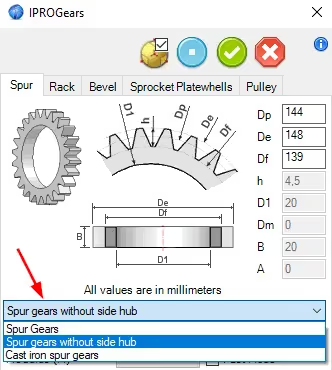

Överföringshastighet - Denna textruta finns tillgänglig när du släpper kugghjul på ett existerande och använder den för att definiera hastigheten.
Modul - Denna kombinationsruta innehåller alla värden som är relaterade till modulen som är tillgängliga.
Tänder - Denna ruta låter dig välja antalet tänder.
Material - Genom att använda denna kombinationsruta kan användaren välja koden för det material som är relaterat till komponenten.
Fast Mode - Välj denna kryssruta för att positionera en schematisk komponent.
Authored Mode - Välj denna kryssruta för att neka tillgång till intellishape.
Den nedre delen av dialogrutan innehåller objekten som är användbara för att ställa in information som är relaterad till komponenten.

Detta är uppdelat i två delar: BOM-info och Anpassad information. För en detaljerad förklaring klicka här.
Varje komponent som definieras i användargränssnittet har bakom sig några datafiler som innehåller egenskaper och parametrar relaterade till komponenten själv. Dessa filer finns i mappen för standardregeln (C:\Users\Public\Documents\IronPROXT\Norme\Gears). De viktigaste filerna som är associerade med komponentgruppen är följande: Main_NAME of Comp.ini och TableNAME.uni.
Varje post innehåller följande fält:
TableName-> Fil som innehåller data värden som är användbara för att bygga komponenten
Description-> Beskrivning av standardregeln
MaterialFile-> Standardmaterial som tillåts för denna typ av komponent
CodConf-> Konfiguration av kod
Samt andra fält som är specifika för varje komponent
Nedan är ett exempel på strukturen av en Main_Spurs.ini-fil
Under varje avsnitt är det möjligt att placera flera poster; varje post hänvisar till en specifik regel. Filerna TableNAME.uni innehåller fälten för standardvärden relaterade till normer för kugghjul; filstrukturen är självförklarande.
I IRONCAD under Add-Ins fliken så kan du trycka på CADENAS. Detta är ett bibliotek där det finns mängder med olika CAD-filer från olika leverantörer.

Här kan vi sedan söka på vad du behöver, i detta fall skriver vi bara Gears för att söka på något typ av kugghjul för att visa principen. När du har hittat ditt kugghjul, trycker du sedan på Open.

Här har du nu möjlighet att ställa in dina parametrar på kugghjulet. När du är klar, tryck då på Transfer to CAD (IronCAD)
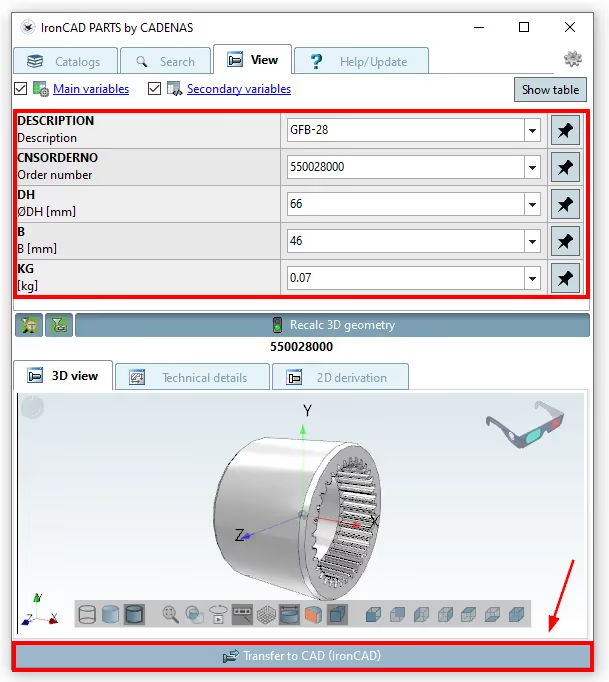
Fyll sedan i dina uppgifter, tryck på I accept... följt av Ok

Sedan kommer filen att importeras till IRONCAD

För några veckor sedan fick vi en fråga till supporten hur man kunde skapa ett pinjongdrev i 3D i IRONCAD. Genom att använda Structured Parts i IRONCAD kan du relativt snabbt skapa detta. Från och med version 2023 så kommer Structured Part- fliken vara synlig som standard. Skall du utföra detta i en tidigare version än 2023 så behöver du manuellt visa fliken för Structured Part.
Högerklicka på ett ledigt fält på Ribbon Bar och välj Customize Ribbon Bar
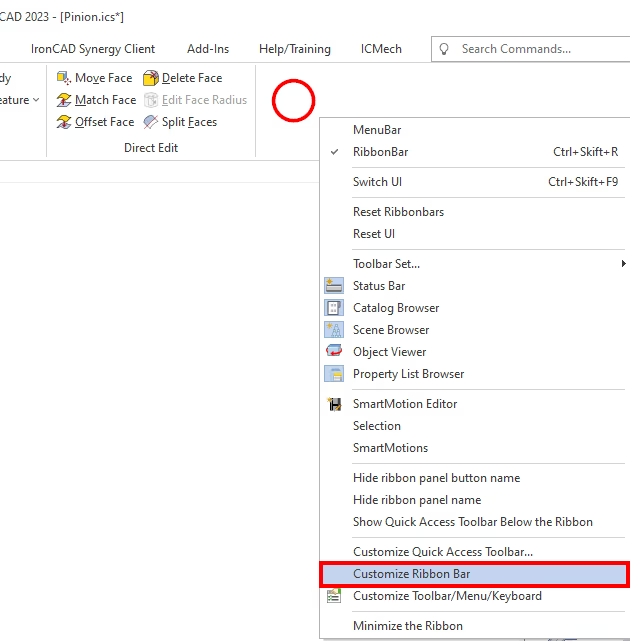
Klicka först på en flik i den högra kolumnen, då väljer du efter vilken flik Structured Parts kommer att hamna, tryck sedan på Structured Parts (alternativet kommer ej synas att det är markerat) i den vänstra kolumnen följt av Add>>

Då kommer nu Structured Parts att lägga sig efter Home. Stäng sedan ned denna ruta genom att klicka på krysset i högra hörnet.

Sedan kommer du att se Structured Parts fliken och kan nu följa filmen ovan.
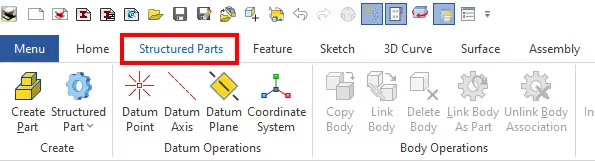
Vi vill även slå ett slag för en bra hemsida: www.geargenerator.com . Det är en webbplats som erbjuder ett verktyg för att skapa och exportera 2D-ritningar av kugghjul. Verktyget låter användare skapa kugghjul med olika antal tänder, modul, brottvinkel och andra parametrar. För en liten kostnad kan användaren också välja att exportera ritningen i olika format som DXF, SVG och STL.

Webbplatsen är inte relaterad till IRONCAD, men fungerar som ett verktyg för att skapa kugghjul i 2D. När du sedan har skapat ditt kugghjul i 2D, så kan du enkelt extrudera det i Z-led för att skapa en 3D-modell.
Svar: Här publicerar vi tips, guider, nyheter och lösningar för dig som arbetar med IRONCAD och Design Data Manager (DDM). Bloggen täcker allt från grundläggande funktioner till avancerade arbetsflöden, vilket hjälper dig att optimera ditt konstruktionsarbete. Du hittar exempel på smarta genvägar, praktiska instruktioner, lösningar på vanliga problem och bästa praxis för produktdesign, mekanikkonstruktion och produktdatahantering.
Svar: Våra guider och tips är utformade för både nybörjare och erfarna CAD-användare. De riktar sig till konstruktörer, ingenjörer och projektledare som vill arbeta mer effektivt med IRONCAD och DDM, förbättra designprocessen, minska misstag och spara tid i produktutvecklingen.
Svar: Vi publicerar regelbundet nya artiklar när programvaran uppdateras, när nya funktioner introduceras, eller när våra användare efterfrågar lösningar på specifika problem. Bloggen är därför en pålitlig källa för att hålla sig uppdaterad och få tips som underlättar vardagen i CAD-arbetet.
Svar: Många av våra instruktioner och tips fungerar i flera versioner, men vi markerar tydligt om en artikel gäller en specifik version. Vi strävar efter att göra innehållet användbart även för äldre versioner, och ger dessutom rekommendationer för hur du kan anpassa arbetsflöden till den version du använder.
Svar: Absolut! Om du inte hittar lösningen i bloggen kan du kontakta vår tekniska support via solidmakarna.se/support. Våra experter hjälper dig med allt från installation och konfigurering till avancerade funktioner i IRONCAD och DDM, så att du kan lösa problem snabbt och effektivt.
Svar: Ja! Vi uppskattar förslag från våra användare. Om du har frågor, tips eller vill att vi tar upp ett specifikt problem i IRONCAD eller DDM kan du kontakta oss via vårt kontaktformulär, så prioriterar vi relevanta ämnen i kommande inlägg.
Svar: Bloggen innehåller bland annat:
Praktiska steg-för-steg-guider som hjälper dig att använda IRONCAD och DDM mer effektivt.
Produktivitets- och arbetsflödstips för snabbare design och konstruktion.
Lösningar på vanliga problem som användare stöter på i CAD-programmen.
Uppdateringar och nyheter om nya funktioner, versioner och förbättringar.
Best practices för datahantering och projektorganisation i DDM.
Svar: Alla tips och guider är direkt tillämpbara i dagligt arbete. Du kan till exempel använda genvägar och smarta funktioner i IRONCAD för att snabba upp modellering, strukturera filer bättre i Design Data Manager, eller följa våra steg-för-steg-lösningar för specifika problem som ofta dyker upp i konstruktionsprojekt.
Svar: Vi strävar efter att alla guider och tips ska vara relevanta för de senaste versionerna av IRONCAD och DDM. Vi markerar dessutom tydligt när ett inlägg gäller en äldre version, så att du alltid vet om instruktionen är direkt tillämpbar för ditt system.
Svar: Ja! Många av våra användare delar artiklarna med kollegor och använder dem som interna utbildningsmaterial. Bloggen är ett bra komplement till formell utbildning och hjälper team att lära sig funktioner snabbare, undvika misstag och standardisera arbetsflöden i IRONCAD och DDM.